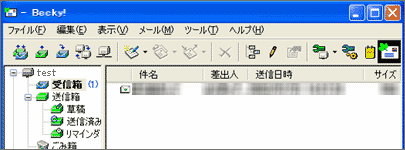cPanel マニュアル
5 電子メール関連
5-2-6 Becky!2.x
この作業の前にメールアカウントの作成を行っておく必要があります。
- メーラーの設定情報の確認
cPanelにログインします。
メーラーの設定情報の確認の作成はcPanel内操作にて行います。
※cPanelへのアクセス方法はこちらをご覧ください。cPanelへのログイン後、 下記のアイコンをクリックします。
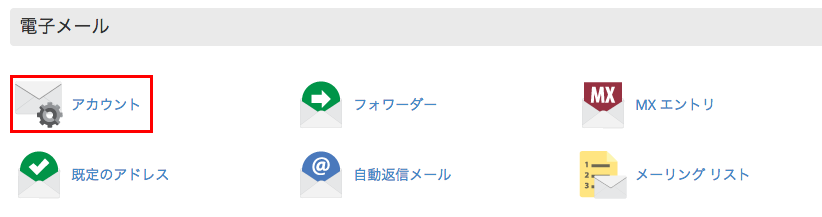
- 下記のその他から「電子メールクライアントの構成」を選択します。
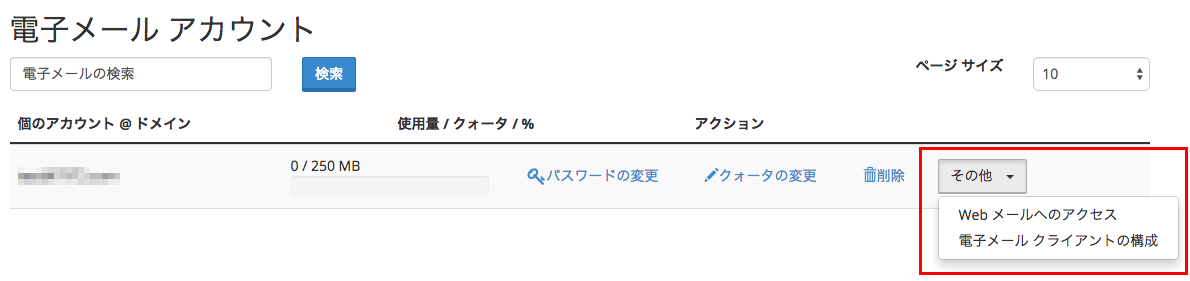
ページ下部の情報でメールソフト(メーラー)の設定が可能です。
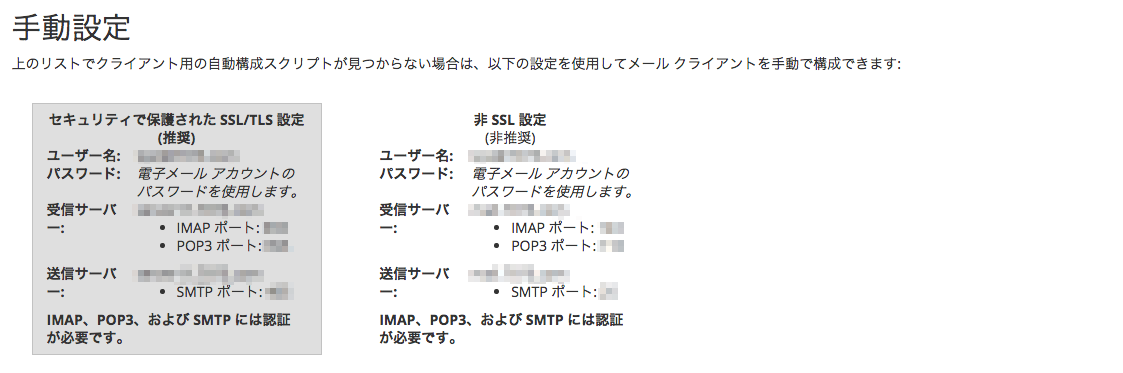
- Becky!2.xを起動します。

- 『 ファイル(F) 』 メニューから 『 メールボックス(M) 』 の 『 新規作成(N)… 』 を選択します。

- 『 新規メールボックスの作成 』 ウィンドウが開きますので、下記のように設定を記入し 『 OK 』 をクリックします。

■メールボックス名(N) … 設定名を記入します。任意です。お好みの名前でかまいません。
■受信プロトコル(P) … 設定名を記入します。任意です。お好みの名前でかまいません。 - 『 基本設定 』 タブを選択し、ここで図のようにお客様情報を記入します。終わりましたら 『 OK 』 をクリックします。
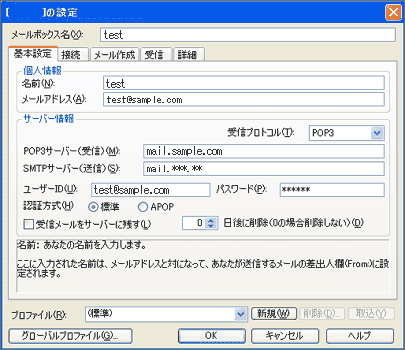
■受信プロトコル(T) … 『 POP3 』 を選択します。
■POP3サーバー(受信)(M) … お客様のメールサーバー(POP3)を記入します。 お客様のメールサーバーは、 mail.お客様のドメイン名 です。
■SMTPサーバー(送信)(S) … プロバイダーのメールサーバー(SMTP)を記入します。
*プロバイダーのメールサーバー(SMTP)の使用が禁止されている場合は弊社担当までお問い合わせください。
*SPAM(迷惑)メール対策のため、プロバイダーにおいて、メールの送信を規制する Outbound Port 25 Blocking にて、 送信メールのポート番号 25 番を制限されている場合、サブミッションポート(ポート 587)を利用することにより送信可能です。
以上で初期設定が完了しました。 次の項目にお進みください。
Becky!(メール送信方法)
- 『 新規メール 』 ボタンをクリックします。

- 新規メールウィンドウが開きますので、宛先や内容を記入します。
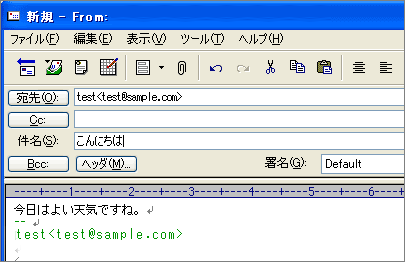
- 記入が終わりましたら 『 直ちに送信 』 ボタンをクリックすると、メールが送信されます。
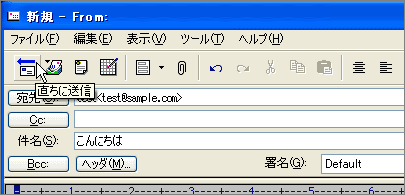
Becky!(メール受信方法)
- 受信したいメールボックスを選択し 『 受信 』 ボタンをクリックします。

- 新着メールがあるとメールボックスの 『 受信箱 』 に受信します。